Photoshop调出外景人像照片电影艺术效果
文章来源于 知乎,感谢作者 绘心 给我们带来经精彩的文章!设计教程/PS教程/调色教程2018-06-02
本教程主要使用Photoshop调出人像照片暗色质感电影艺术效果,整体的效果非常有电影艺术感,推荐给思缘的朋友学习,希望大家可以喜欢。
最近很多小伙伴私信我如何调出“电影感”色调,其实就单从色彩来说,电影色调多种多样,有冷暖对比也有和谐统一,但它们所带来的“电影感”却有一些共同特征,比如常见的电影画幅剪裁比例,本组的2.35:1。以及较高的视觉宽容度,体现在暗部偏灰,整体没有死黑、死白。于是准备为大家分享本组照片的调色思路,希望能够有所帮助。
首先看看成片和原片对比:

▲ 器材:佳能6D + 佳能35mm f/2 IS USM
原片分析:明暗关系不突出,色彩灰暗,细节有待处理。其实本组照片更多是需要进行局部处理,比如绘制中轴线左侧的侧逆光,而现场确实也是这样的光位,只是由于云层的关系所以并不突出,我们就要通过后期来进一步渲染。
1、首先进入ACR做如下调整,稍微提高色温数值,使画面偏暖。追回部分细节,加强颜色的饱和度,提高黄色明度使画面中茶和树木更突出。

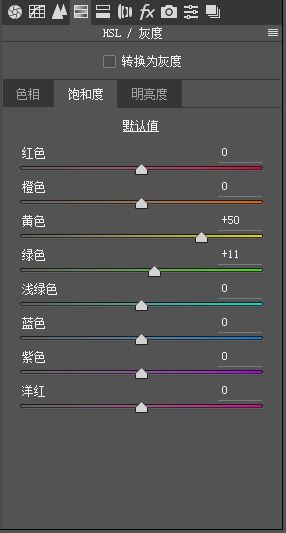

2、再进行校正镜头,可适当保留暗角。提高蓝原色饱和度,相比直接提高饱和度而言,整体更自然,但会对蓝色影响更多。
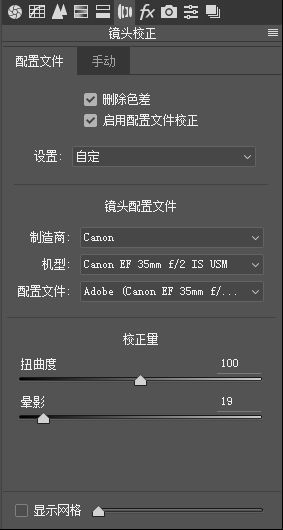
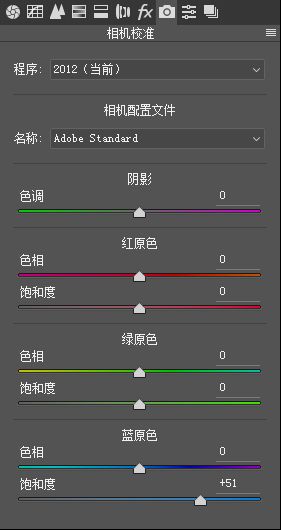
以下是之前之后的对比,我们看到照片稍微好了一些,但仍然缺少光影的表现。接下来我们将进入PS进行剪裁画幅和最重要的局部处理。

 情非得已
情非得已
推荐文章
-
 复古效果:用PS调出儿童照片复古电影效果2019-08-02
复古效果:用PS调出儿童照片复古电影效果2019-08-02
-
 暖色效果:用PS调出外景人像暖黄色效果2019-07-29
暖色效果:用PS调出外景人像暖黄色效果2019-07-29
-
 清新人像:用PS调出逆光人像小清新效果2019-04-16
清新人像:用PS调出逆光人像小清新效果2019-04-16
-
 电影色调:用PS减法调出电影胶片效果2019-03-29
电影色调:用PS减法调出电影胶片效果2019-03-29
-
 复古效果:PS调出人像复古电影艺术效果2019-01-17
复古效果:PS调出人像复古电影艺术效果2019-01-17
-
 Photoshop调出外景人像暖色淡雅效果2018-11-29
Photoshop调出外景人像暖色淡雅效果2018-11-29
-
 Photoshop调出梦幻唯美风格的少女照片2018-10-17
Photoshop调出梦幻唯美风格的少女照片2018-10-17
-
 Photoshop详细解析夜景风光如何后期修图2018-09-29
Photoshop详细解析夜景风光如何后期修图2018-09-29
-
 Photoshop调出清晨村庄照片暖色效果2018-09-29
Photoshop调出清晨村庄照片暖色效果2018-09-29
-
 Photoshop调出婚纱外景春夏秋冬四季效果2018-09-20
Photoshop调出婚纱外景春夏秋冬四季效果2018-09-20
热门文章
-
 Photoshop结合CR修出通透干净的人像肤色2021-03-04
Photoshop结合CR修出通透干净的人像肤色2021-03-04
-
 Photoshopo调出外景人像金黄色皮肤效果2021-03-05
Photoshopo调出外景人像金黄色皮肤效果2021-03-05
-
 Photoshopo调出外景人像金黄色皮肤效果
相关文章1692021-03-05
Photoshopo调出外景人像金黄色皮肤效果
相关文章1692021-03-05
-
 Photoshop调出外景人像暗色艺术效果
相关文章16882020-03-19
Photoshop调出外景人像暗色艺术效果
相关文章16882020-03-19
-
 秋季效果:用PS把外景人像调出秋季效果
相关文章17512019-11-08
秋季效果:用PS把外景人像调出秋季效果
相关文章17512019-11-08
-
 清新效果:用PS调出外景人像小清新效果
相关文章20762019-08-30
清新效果:用PS调出外景人像小清新效果
相关文章20762019-08-30
-
 清新效果:用PS调出干净通透的儿童照片
相关文章12472019-08-15
清新效果:用PS调出干净通透的儿童照片
相关文章12472019-08-15
-
 秋季效果:用PS调出古风人像秋季粉红效果
相关文章10102019-08-06
秋季效果:用PS调出古风人像秋季粉红效果
相关文章10102019-08-06
-
 清新效果:用PS调出校园人像小清新效果
相关文章6332019-08-06
清新效果:用PS调出校园人像小清新效果
相关文章6332019-08-06
-
 冷色效果:用PS调出人像照片时尚冷色调
相关文章10902019-08-05
冷色效果:用PS调出人像照片时尚冷色调
相关文章10902019-08-05
